
Camera Ebitcam hỗ trợ phần mềm xem qua điện thoại, sau đây 2Tcomputer chia sẻ cách cài đặt và sử dụng phần mềm Ebitcam để xem qua máy tính và điện thoại.
B1: Đầu tiên, các bạn truy cập vào website của hãng: http://www.ebitcam.com/device. Chọn mục “download” phía trên bên phải góc màn hình.
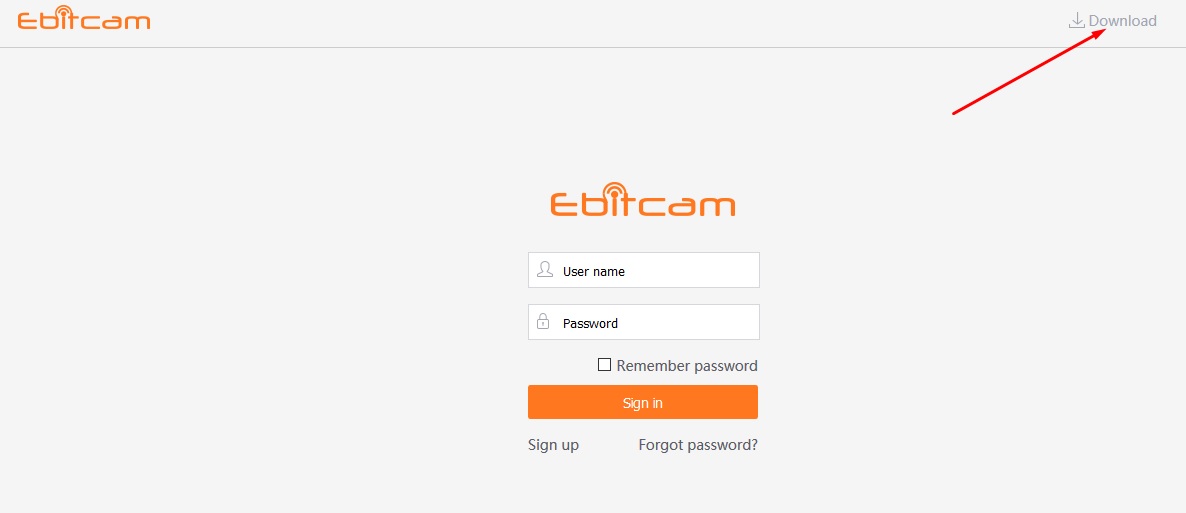
B2: Nhấn vào chữ “Download” để chuyển sang bước tiếp theo. Ở bước này, các bạn lựa chọn mục tải phù hợp cho thiết bị mà các bạn đang sử dụng. Phần mềm Ebitcam hỗ trợ hệ điều hành IOS, Adroid, Windows.
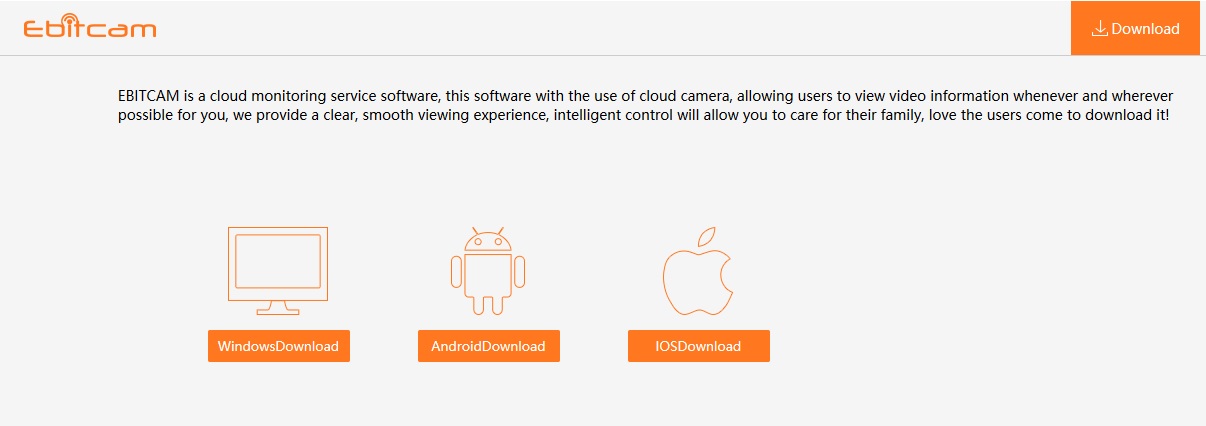
B3: Sau khi tải phần mềm Ebitcam về máy tính hoặc điện thoại, các bạn mở phần mềm ra. Đăng ký một tài khoản miễn phí với tên và mật khẩu bạn lựa chọn.
B4: Sau khi đăng ký xong tài khoản, ấn chọn dấu ” + “ để thêm thiết bị của bạn. Ấn chọn ” hệ thống camera dùng thẻ nhớ“, sau đó dùng máy ảnh chọn thiết bị bằng Qcode hoặc nhập ID thiết bị thủ công. ( bạn có thể tìm thấy mã Qcode hoặc ID thiết bị nằm phía bên dưới của thiết bị ).
B5: Sau khi phần mềm nhận thiết bị thông qua mã vach Qcode hoặc ID, chọn biểu tượng “Wifi” trên phần mềm.
B6: Bước tiếp theo là ấn nút “Reset” nằm phía đằng sau thiết bị ( ấn giữ 1s). Sau khi reset máy, máy sẽ nhận Wifi mà bạn đang dùng, nhập password wifi vào phần mềm rồi ấn Next.
B7: Sau khi nhập password Wifi, chờ cho thiết bị cấu hình nhận wifi. Chờ khoảng 60 tới 120s là thiết bị cấu hình thành công.
Sau khi thiết bị nhận wifi, bạn cần đổi password và đặt tên cho thiết bị của bạn. Sau đó nhấn “Apply”, rồi chọn múi giờ nơi bạn sống. Cuối cùng bạn ấn “OK”. Như vậy bạn đã hoàn thành các bước cấu hình và bắt đầu sử dụng phần mềm Ebitcam.
Các bạn nhìn phía trên bên phải, có biểu tượng “bánh răng” ( cài đặt / setting). Ấn vào đó sẽ ra các mục lựa chọn, tiếp tới chọn lựa mục “cài đặt ghi hình / Schedule Record“. Tiếp theo, bật phần “trạng thái sử dụng”, chọn bật mục 7x24h. Sau đó ấn “áp dụng / apply” để lưu cài đặt.
Để xem lại camera Ebitcam trên điện thoại, bạn bấm vào biểu tượng “hình lịch” phía trên bên tay phải của điện thoại. Do trong video chúng tôi thao tác chưa lắp thẻ nhớ nên sẽ không có thời gian lưu.
Ngoài ra khi mua các bạn mới mua về, camera ở chế độ ghi hình chỉ khi có chuyển động. Nếu bạn muốn camera ghi hình 24/7 thì các bạn thao tác như sau:
+ Vào biểu tượng cài đặt “bánh răng” phía trên tay phải. Vào mục “ghi hình“, tiếp theo vào mục “cài đặt ghi hình“. Tích vào tùy chọn “ở nhà” và “ra ngoài“. Trong mục “cài đặt thời gian ra ngoài“, bạn có thể cài đặt theo ý bạn muốn.
Như vậy chúng tôi đã hướng dẫn cách cài đặt, sử dụng phần mềm Ebitcam trên điện thoại cũng như cách xem lại camera Ebitcam. Nếu cần hỗ trợ vui lòng liên hệ với bộ phận kỹ thuật để được tư vấn.
* Call: 0936128890